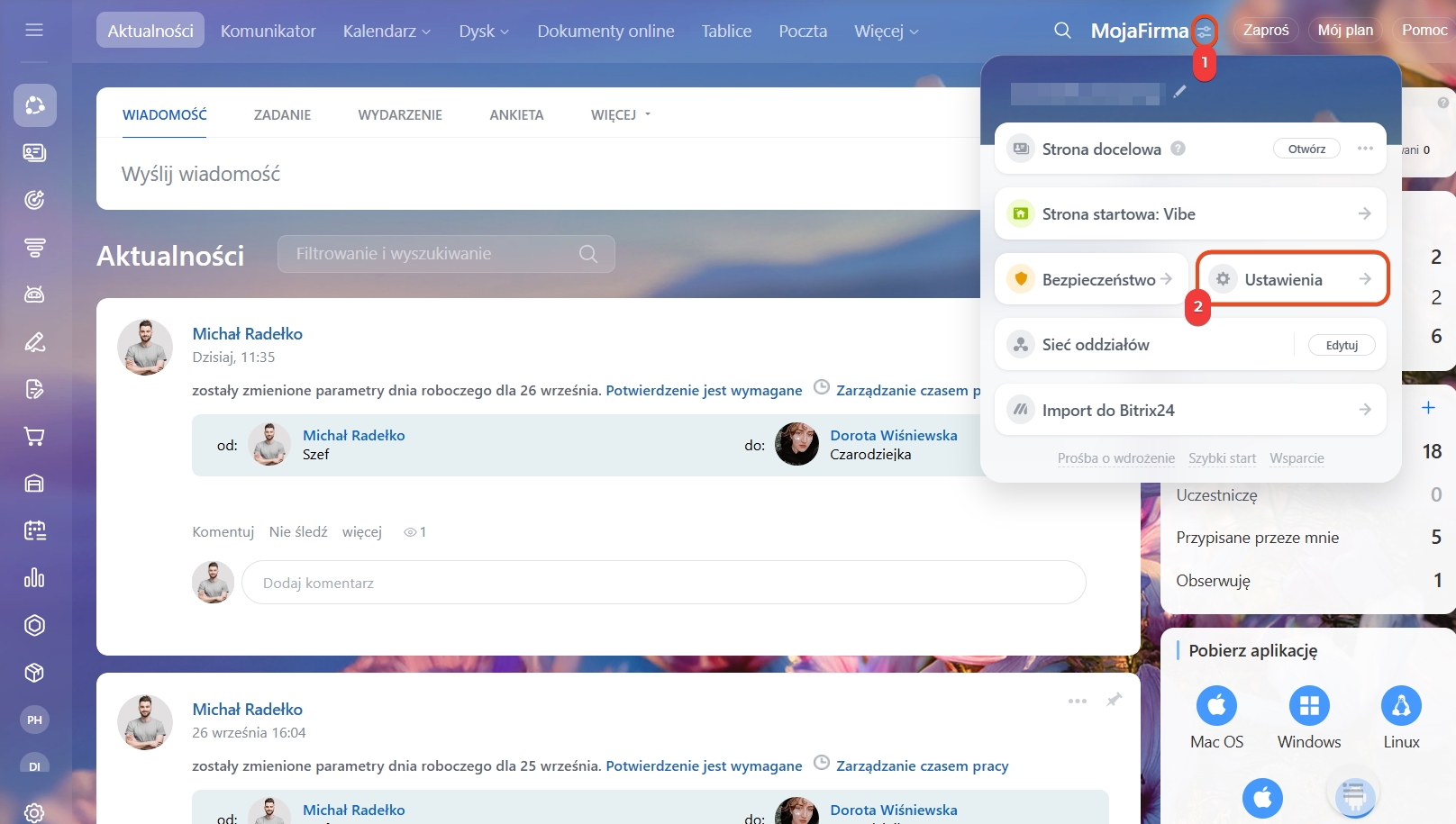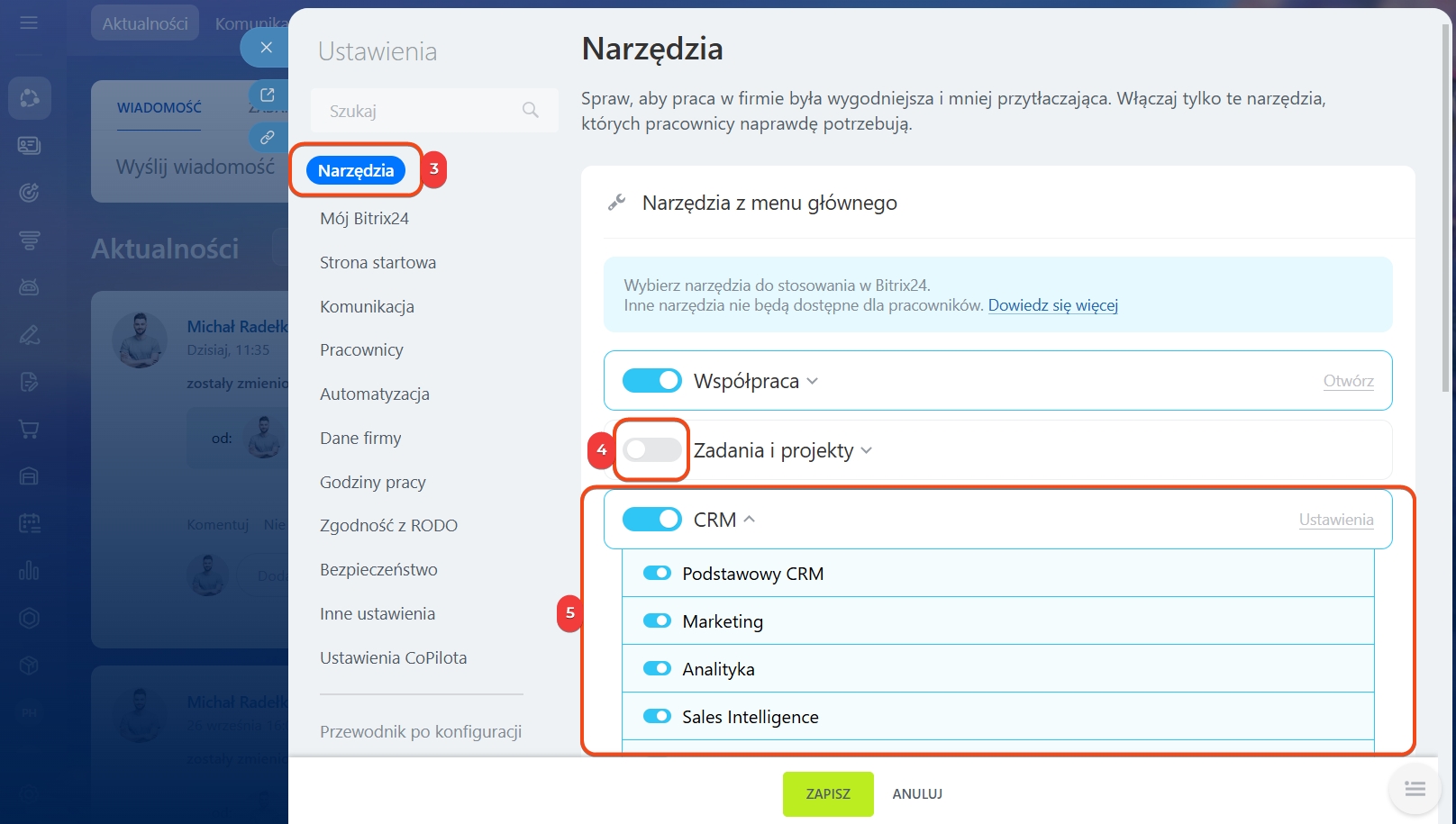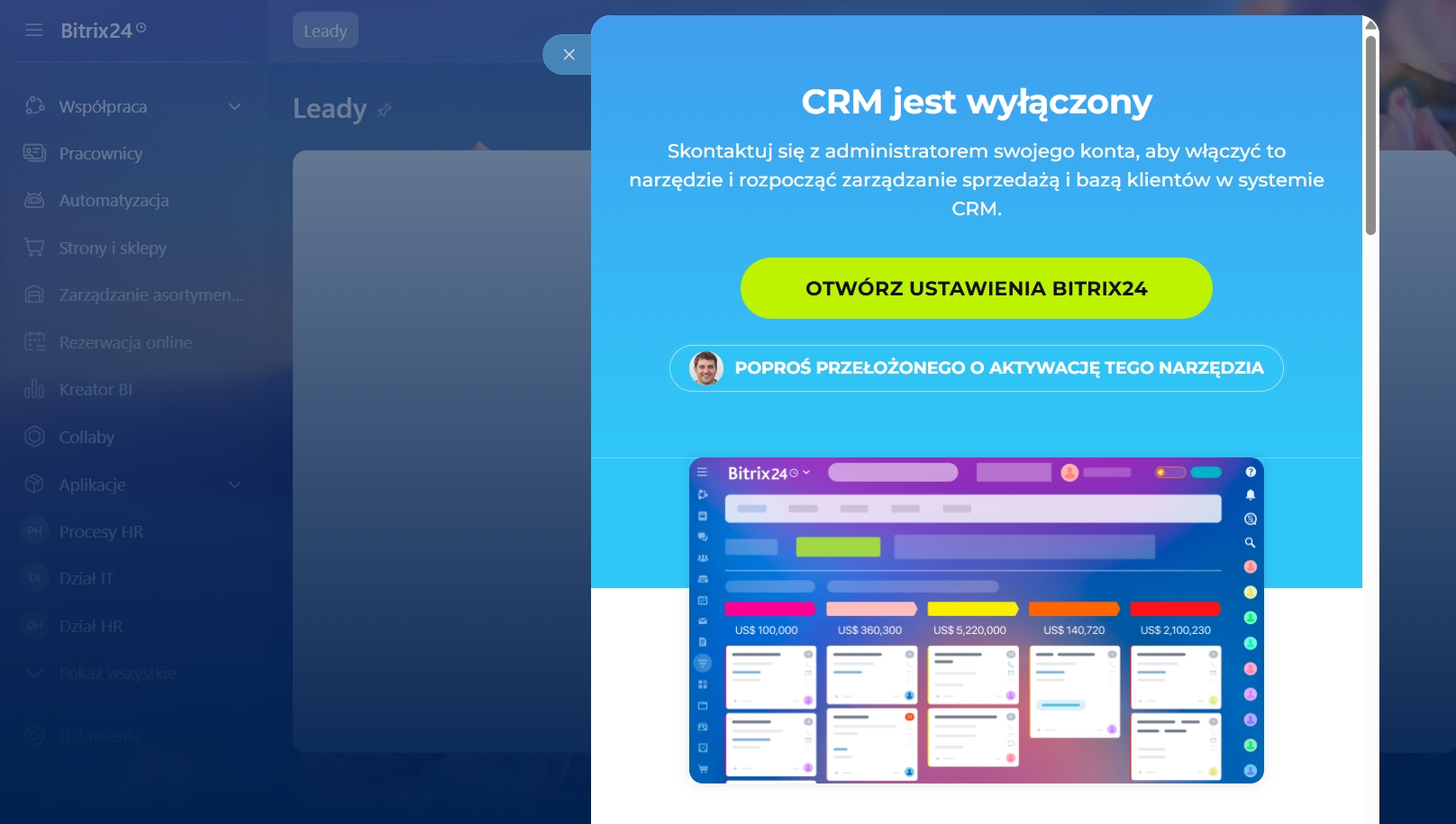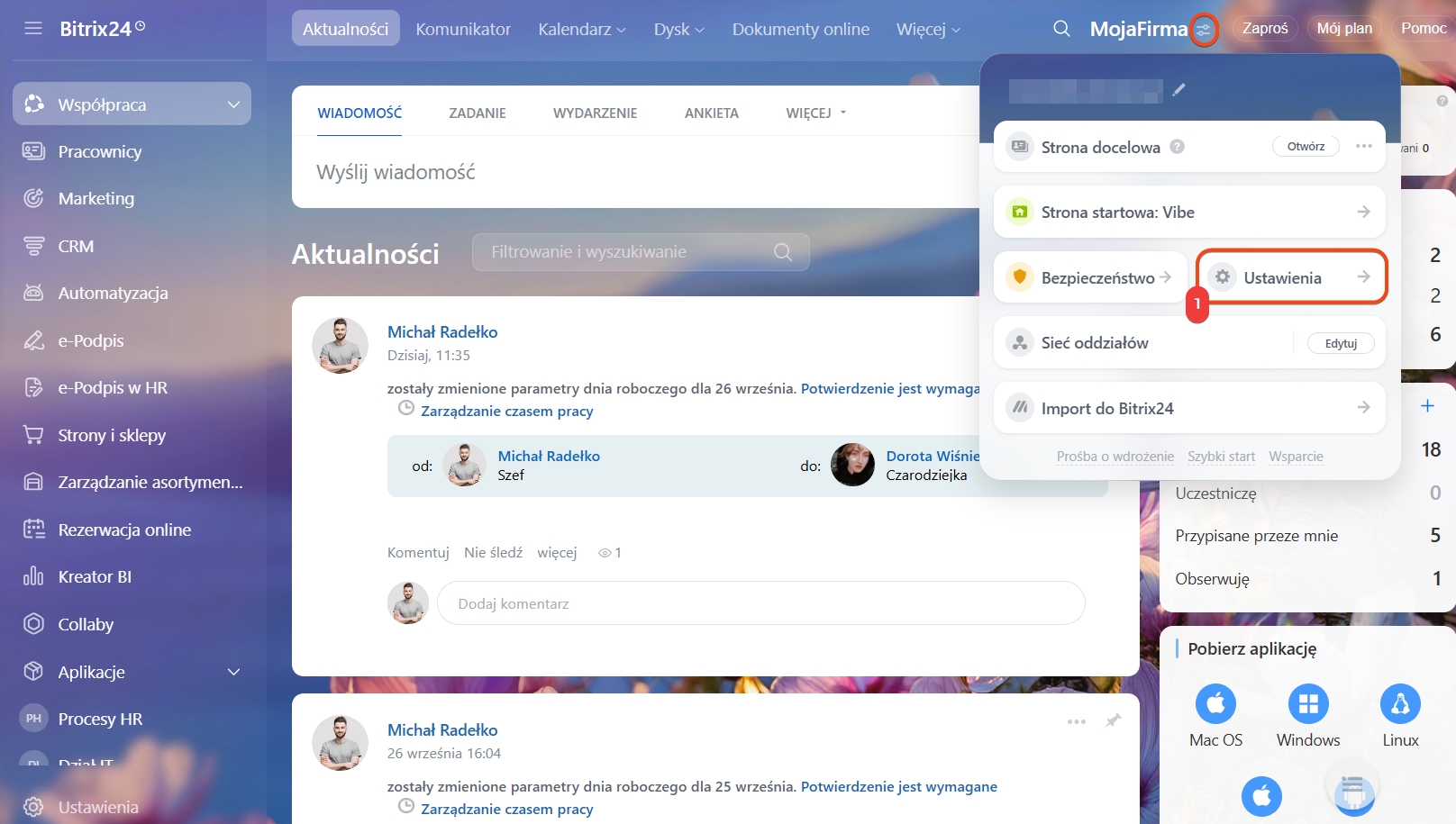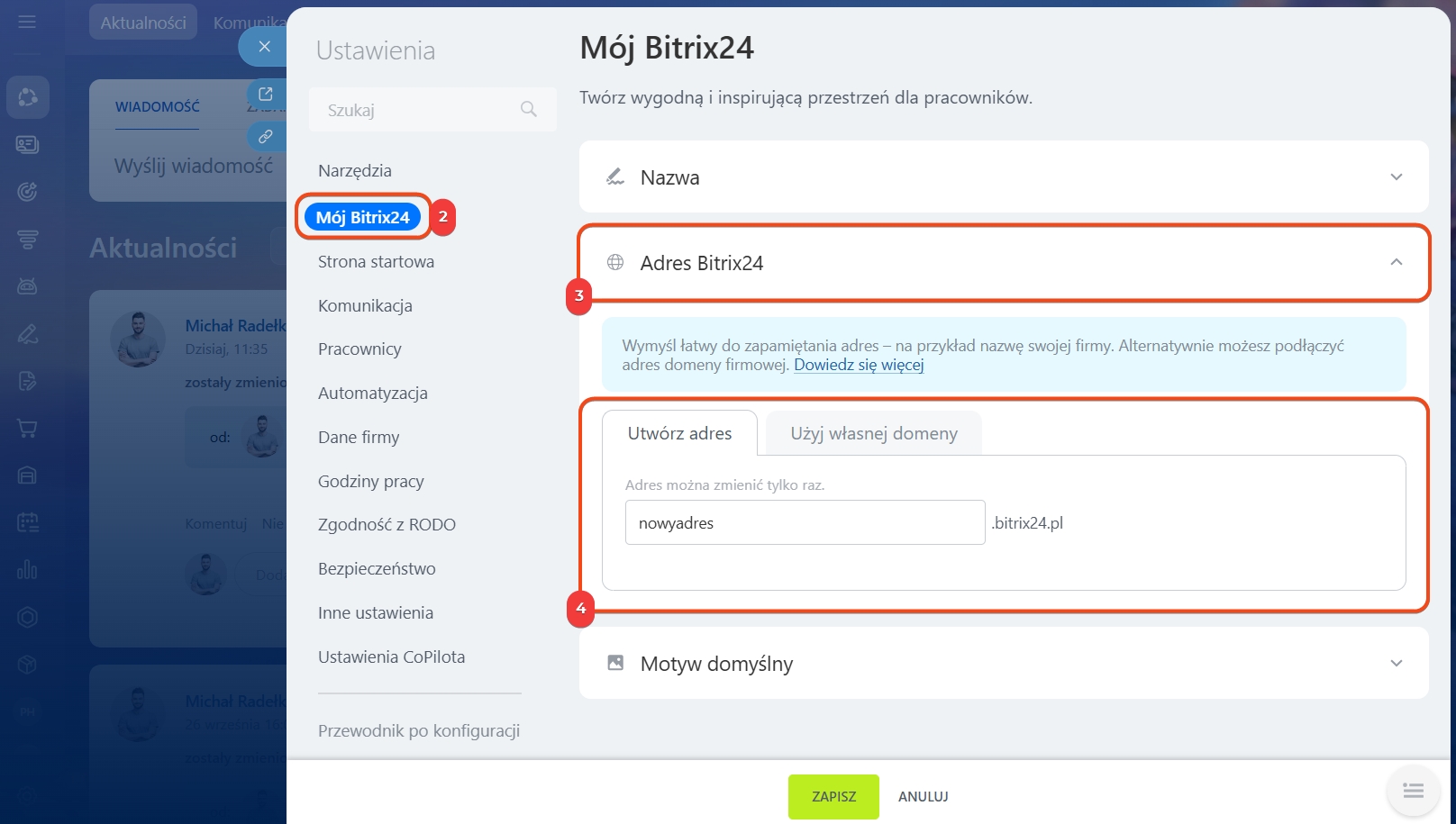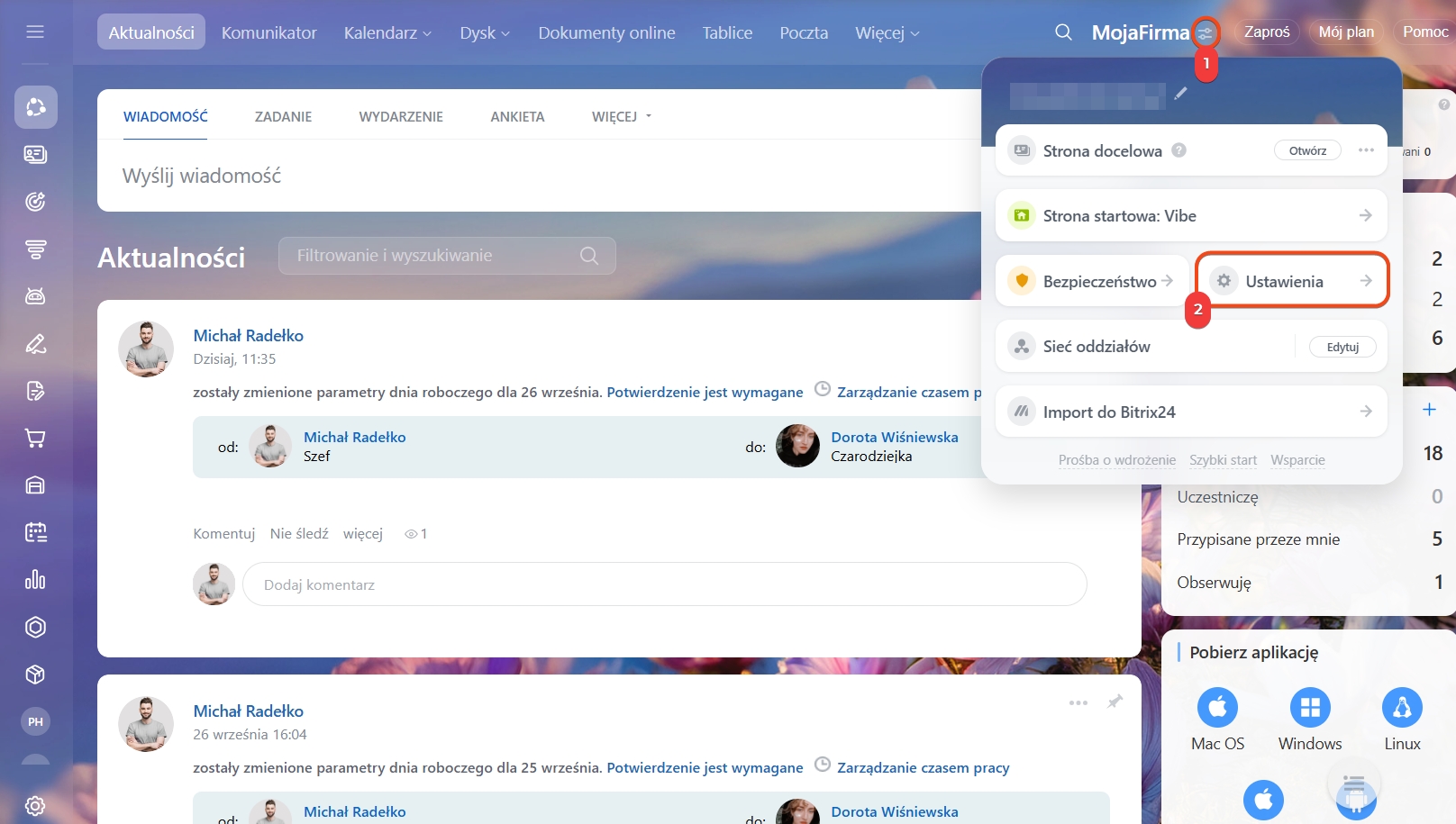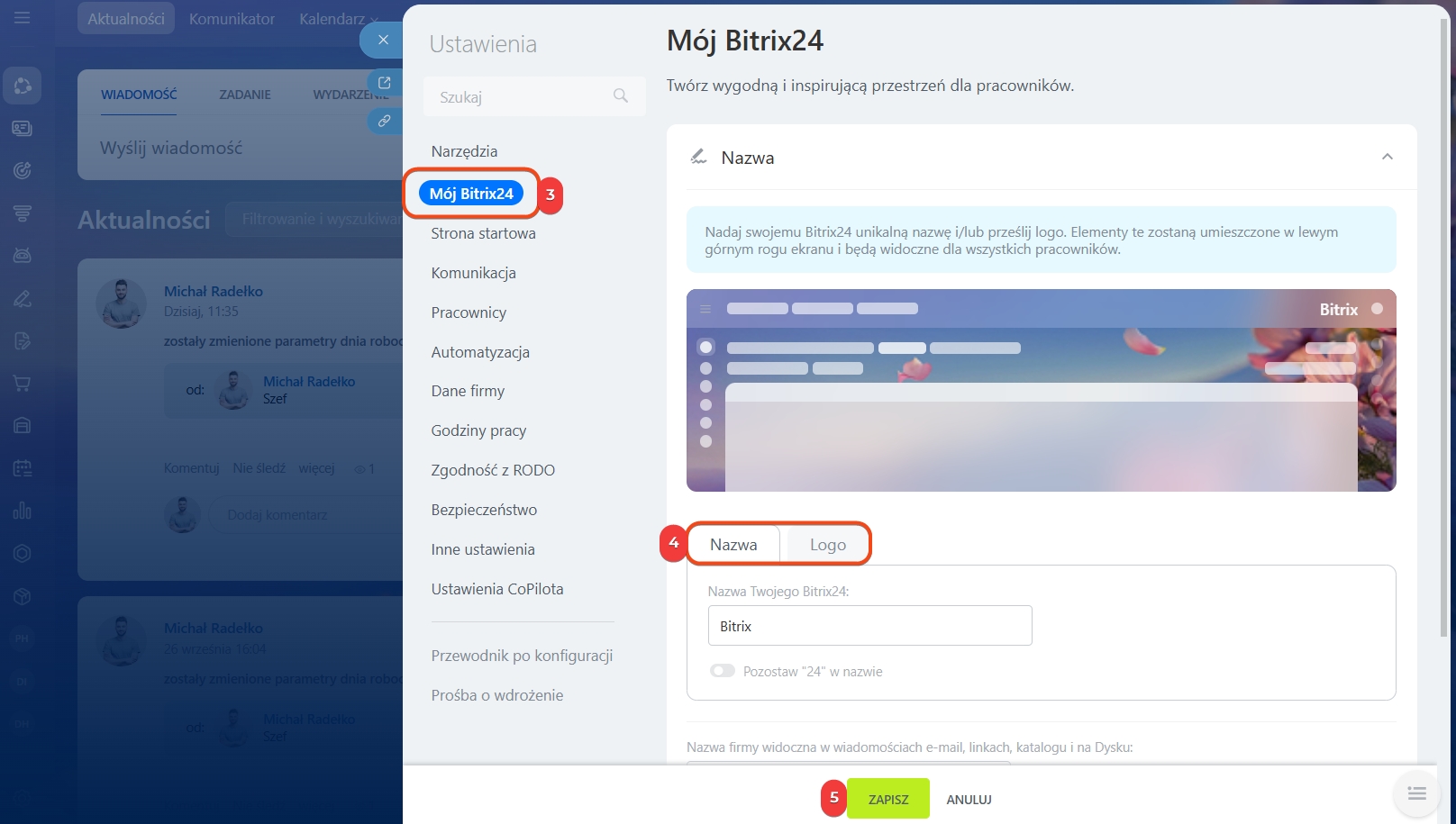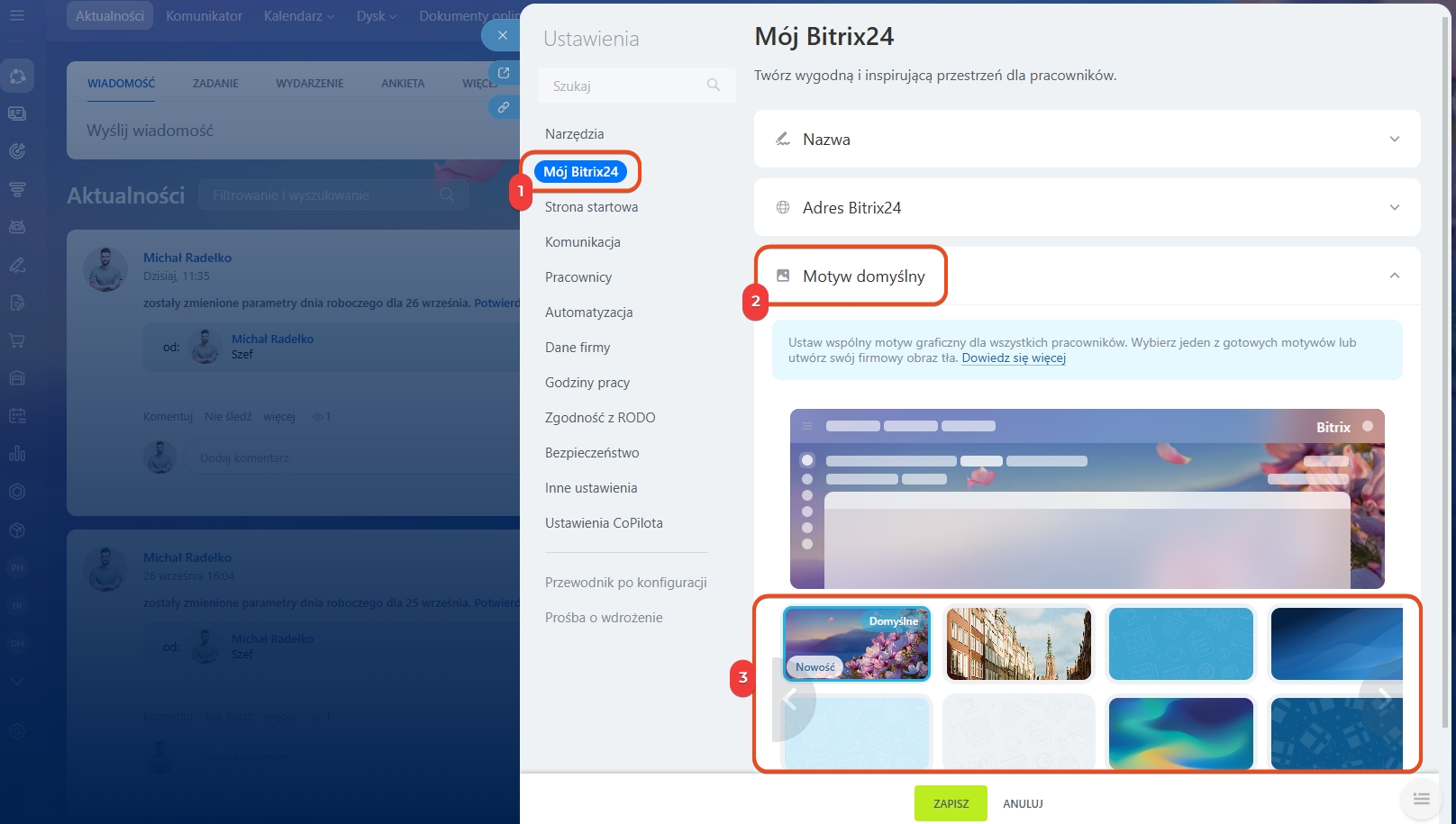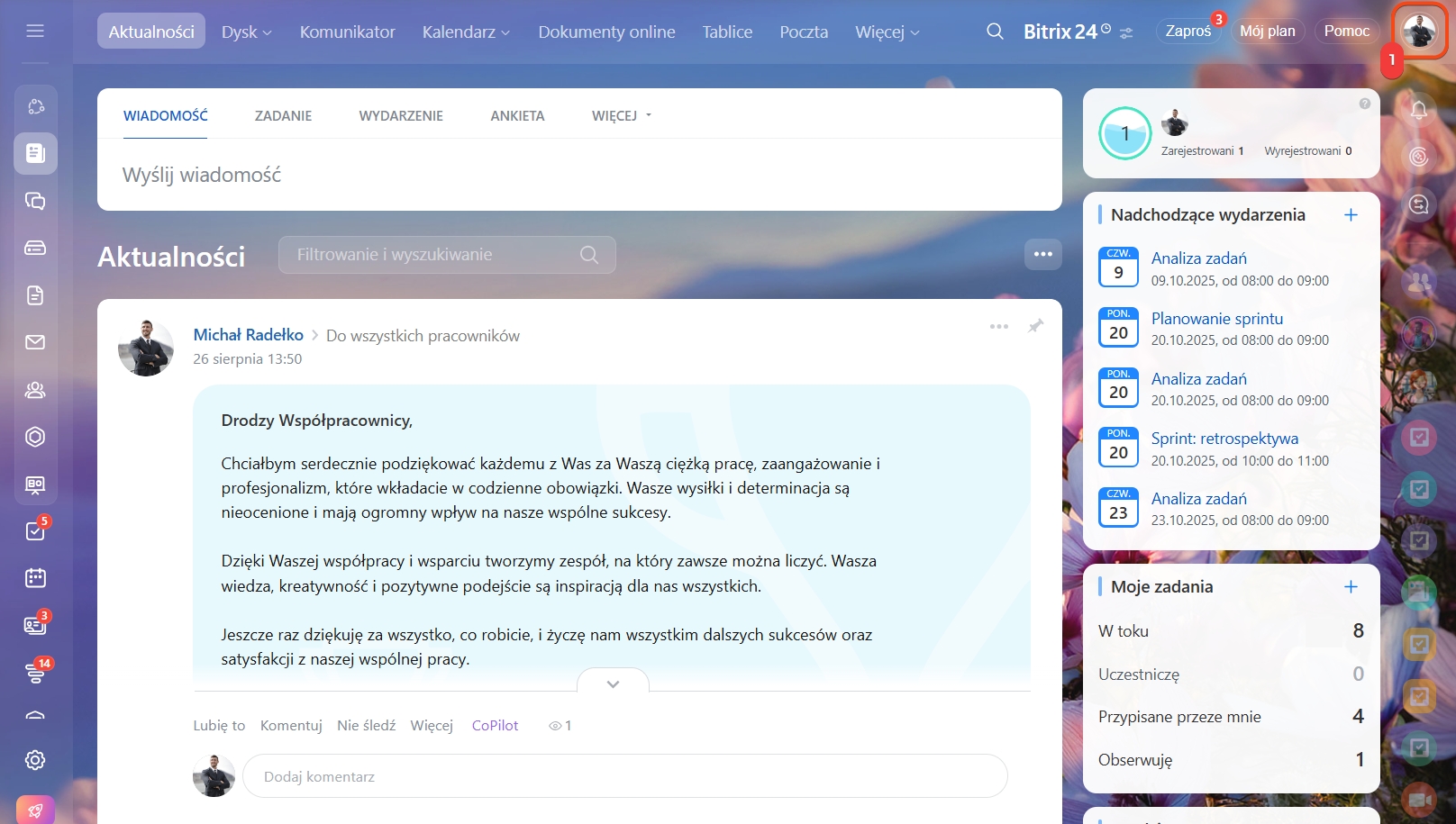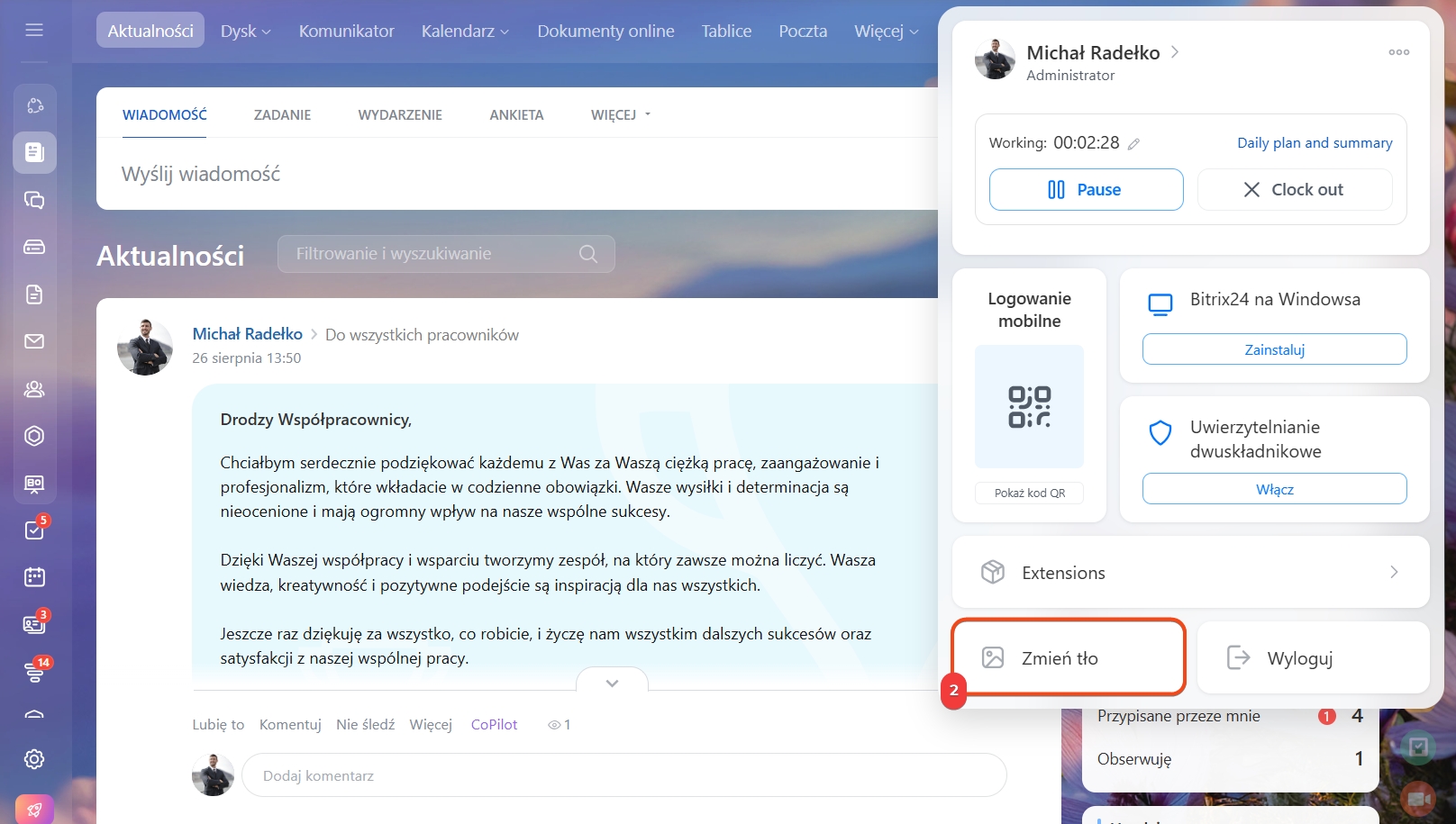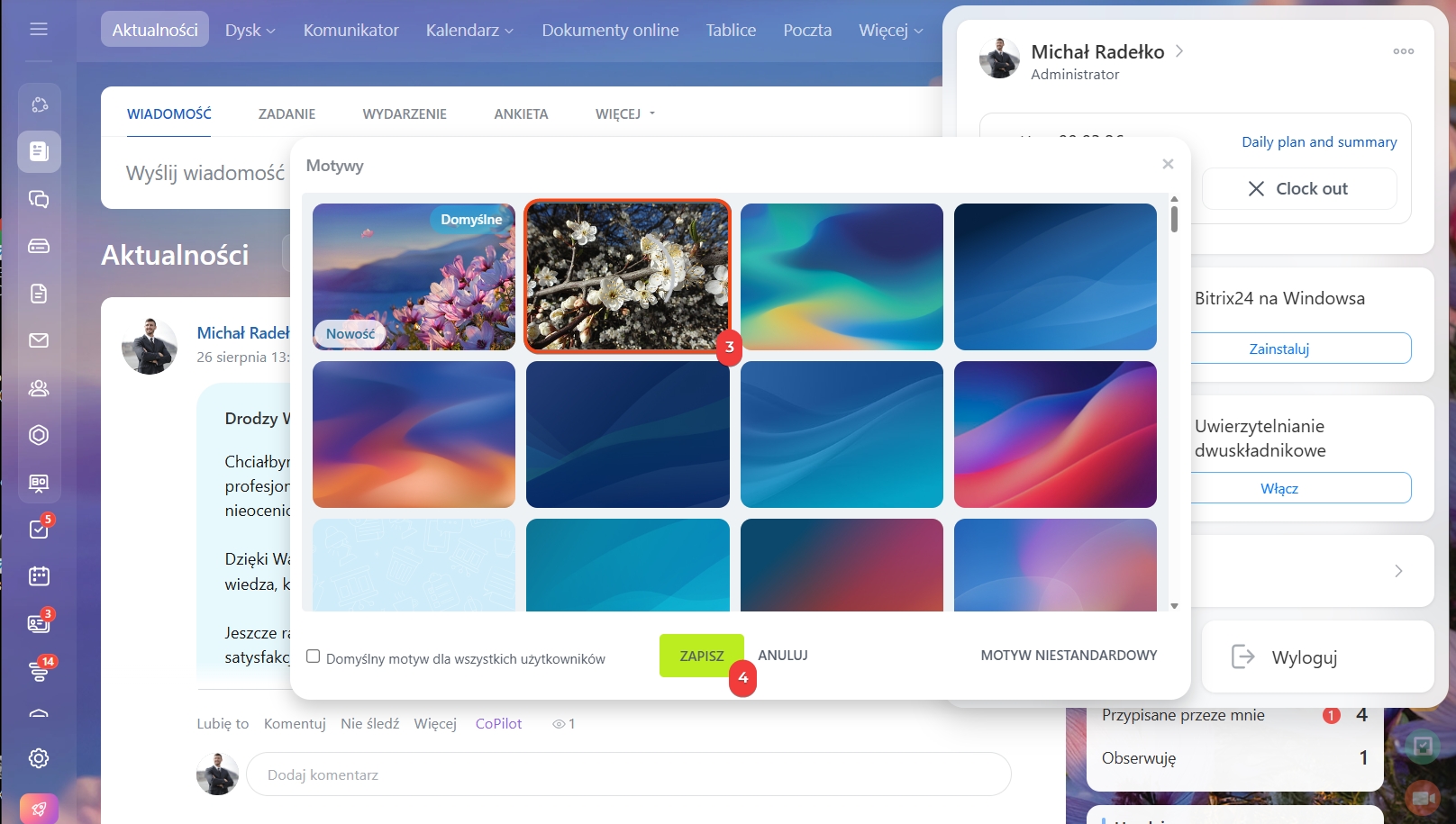Sekcja Ustawienia pomaga zarządzać Bitrix24 w jednym miejscu: administrator może włączyć tylko te narzędzia, z których będzie korzystać Twoja firma, zmienić adres, nazwę i logo, a także wybrać motyw graficzny. W artykule zebraliśmy odpowiedzi na najczęściej zadawane pytania dotyczące ustawień Bitrix24.
- Jak włączyć lub wyłączyć narzędzia Bitrix24 dla całej firmy,
- Czy można dostosować narzędzia w menu dla każdego działu,
- Jak zmienić adres Bitrix24,
- Jak wrócić do domeny Bitrix24,
- Jak zmienić nazwę i logo Bitrix24,
- Jak ustawić motyw graficzny dla wszystkich pracowników,
- Czy można zmienić motyw graficzny dla siebie, jeśli ustawiono motyw korporacyjny.
Jak włączyć lub wyłączyć narzędzia Bitrix24 dla całej firmy
- Kliknij ikonę przełącznika obok nazwy Bitrix24.
- W otwartym widżecie kliknij Ustawienia.
- Przejdź do zakładki Narzędzia. Obok każdego narzędzia znajduje się przełącznik — możesz włączyć lub wyłączyć go dla całej firmy.
- Po rozwinięciu narzędzia pojawią się dodatkowe ustawienia.
Ustawienia Bitrix24
Jak wyświetlić lub ukryć sekcje w menu głównym Bitrix24
Na przykład, jeśli wyłączysz CRM, narzędzie zniknie z głównego menu. Przy próbie przejścia do CRM za pomocą bezpośredniego linku pojawi się powiadomienie, że CRM jest wyłączone.
Czy można wyłączyć narzędzia tylko dla wybranych pracowników lub działów
Jeśli wyłączysz jakieś narzędzie w ustawieniach Bitrix24, stanie się ono niedostępne dla wszystkich pracowników.
Aby ograniczyć dostęp dla konkretnych działów lub pracowników, użyj uprawnień dostępu.
Często zadawane pytania dotyczące Bitrix24
Jak zmienić adres Bitrix24
Podczas tworzenia konta Bitrix24 przypisywany jest mu adres, na przykład b24-aokwy2.bitrix24.pl. Możesz go zmienić lub podłączyć własną domenę. Może to zrobić tylko administrator Bitrix24.
1–3. Przejdź do Ustawienia > Mój Bitrix24 > Adres Bitrix24.
4. Wybierz, co chcesz zrobić: wymyślić adres lub podłączyć własną domenę.
Jak zmienić adres Bitrix24 lub podłączyć własną domenę
Jak wrócić do domeny Bitrix24
Jeśli podłączyłeś własną domenę i chcesz wrócić do domeny Bitrix24, skontaktuj się ze Wsparciem Bitrix24.
Jak skontaktować się ze Wsparciem Bitrix24
Jak zmienić nazwę lub logo Bitrix24
- Kliknij ikonę ustawień obok napisu Bitrix24.
- Przejdź do Ustawienia (⚙️).
- Otwórz zakładkę Mój Bitrix24.
- Zmień nazwę lub logo.
- Zapisz zmiany.
Jak zmienić nazwę lub logo Twojego Bitrix24
Jak ustawić motyw graficzny dla wszystkich pracowników
Motyw graficzny dla wszystkich pracowników może ustawić tylko administrator Bitrix24.
1–2. Przejdź do sekcji Ustawienia > Mój Bitrix24 > Motyw domyślny.
3. Wybierz gotowy motyw lub utwórz własny. Zobaczą go wszyscy pracownicy Twojego Bitrix24.
Jak ustawić korporacyjny motyw graficzny Bitrix24
Czy można zmienić motyw graficzny dla siebie, jeśli ustawiono korporacyjny
Możesz zmienić motyw graficzny dla siebie, nawet jeśli administrator Bitrix24 ustawił motyw korporacyjny.
- Kliknij swoje zdjęcie w prawym górnym rogu.
- Wybierz Zmień tło.
- Kliknij wybrany motyw, aby zobaczyć, jak będzie wyglądał.
- Kliknij Zapisz.
Jak zmienić motyw tła w Bitrix24
Motyw można zmieniać nieograniczoną liczbę razy.